Atualizado em February 2025: Pare de receber mensagens de erro que tornam seu sistema mais lento, utilizando nossa ferramenta de otimização. Faça o download agora neste link aqui.
- Faça o download e instale a ferramenta de reparo aqui..
- Deixe o software escanear seu computador.
- A ferramenta irá então reparar seu computador.
Comprei recentemente um novo
Microsoft Surface Pro
pela minha filha. Embora ainda não tenha tido muito tempo para brincar com ele quando o usei, enfrentei uma dificuldade, e foi assim que tirei um
screenshot do Desktop(Alaska)
…Arkansas.
Tabela de Conteúdos
Tire screenshots do Surface Desktop
Atualizado: fevereiro 2025.
Recomendamos que você tente usar esta nova ferramenta. Ele corrige uma ampla gama de erros do computador, bem como proteger contra coisas como perda de arquivos, malware, falhas de hardware e otimiza o seu PC para o máximo desempenho. Ele corrigiu o nosso PC mais rápido do que fazer isso manualmente:
- Etapa 1: download da ferramenta do reparo & do optimizer do PC (Windows 10, 8, 7, XP, Vista - certificado ouro de Microsoft).
- Etapa 2: Clique em Iniciar Scan para encontrar problemas no registro do Windows que possam estar causando problemas no PC.
- Clique em Reparar tudo para corrigir todos os problemas
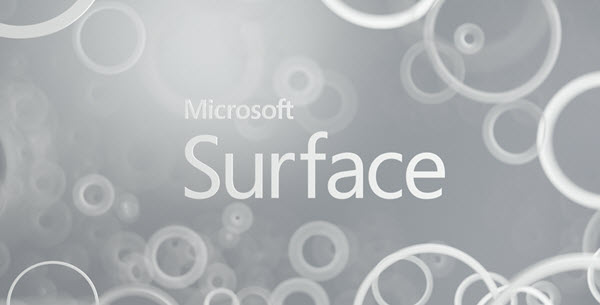
Embora você sempre possa usar a Snipping Tool ou instalar algum software de captura de tela gratuito de terceiros no Surface Pro, se você usa um teclado e precisa tirar uma captura de tela do seu desktop Surface nativamente, faça o seguinte:
1] Pressione o botão
Fn + Windows + Espaço
chave.
Faça isso, e você verá que a tela pode escurecer um pouco por um segundo ou dois, e então a captura de tela do seu desktop será feita e salva no seu
Imagens Imagens Imagens
Pasta do usuário.
2] Você também pode clicar duas vezes no botão superior do seu
Caneta de superfície
Selecione a área que você deseja capturar e levante a caneta quando isso for feito. A imagem é capturada para o OneNote.
3] Há outra maneira! Segure o
Botão de bandeira do Windows
no seu dispositivo de superfície e, em seguida, prima o botão
Botão Abaixar volume
que está presente no lado do dispositivo de superfície. A tela escurecerá momentaneamente, e sua captura de tela será tirada.
Você também pode ler mais sobre como fazer uma captura de tela no Windows.
Surface Pro é um tabletlaptop conversível da Microsoft que atualmente roda Windows 8.1 e pode ser atualizado para Windows 10 quando este último chegar aos mercados.
>
RECOMENDADO: Clique aqui para solucionar erros do Windows e otimizar o desempenho do sistema
Enzo é um fã entusiasta do Windows que gosta de resolver problemas do Windows em particular e falar sobre tecnologias MS em geral.
